So löschen Sie Boxflow: Inventory Tracker
Veröffentlicht von: Versus Dynamics LLCErscheinungsdatum: October 09, 2024
Müssen Sie Ihr Boxflow: Inventory Tracker-Abonnement kündigen oder die App löschen? Diese Anleitung bietet Schritt-für-Schritt-Anleitungen für iPhones, Android-Geräte, PCs (Windows/Mac) und PayPal. Denken Sie daran, mindestens 24 Stunden vor Ablauf Ihrer Testversion zu kündigen, um Gebühren zu vermeiden.
Anleitung zum Abbrechen und Löschen von Boxflow: Inventory Tracker
Inhaltsverzeichnis:
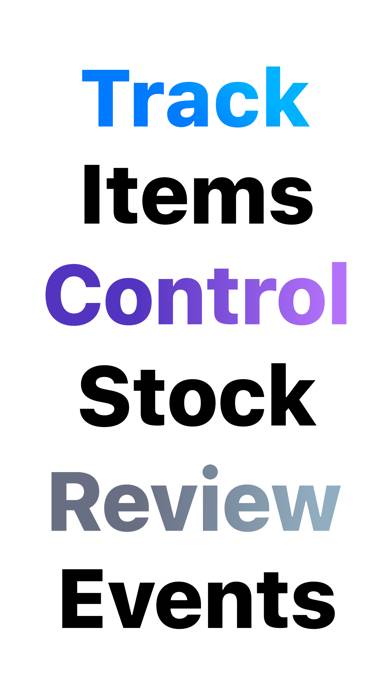
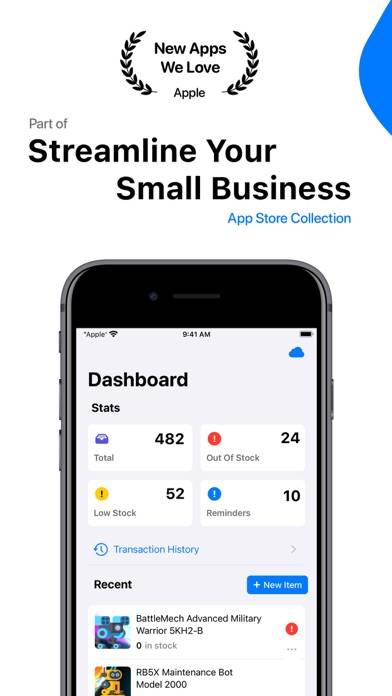
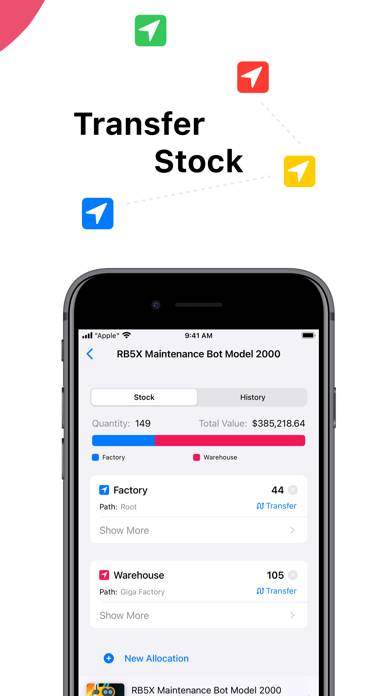
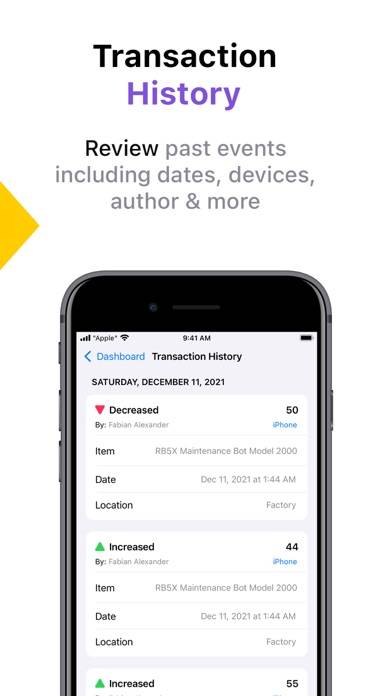
Anweisungen zum Abbestellen von Boxflow: Inventory Tracker
Das Abbestellen von Boxflow: Inventory Tracker ist einfach. Befolgen Sie diese Schritte je nach Gerät:
Kündigen des Boxflow: Inventory Tracker-Abonnements auf dem iPhone oder iPad:
- Öffnen Sie die App Einstellungen.
- Tippen Sie oben auf Ihren Namen, um auf Ihre Apple-ID zuzugreifen.
- Tippen Sie auf Abonnements.
- Hier sehen Sie alle Ihre aktiven Abonnements. Suchen Sie Boxflow: Inventory Tracker und tippen Sie darauf.
- Klicken Sie auf Abonnement kündigen.
Kündigen des Boxflow: Inventory Tracker-Abonnements auf Android:
- Öffnen Sie den Google Play Store.
- Stellen Sie sicher, dass Sie im richtigen Google-Konto angemeldet sind.
- Tippen Sie auf das Symbol Menü und dann auf Abonnements.
- Wählen Sie Boxflow: Inventory Tracker aus und tippen Sie auf Abonnement kündigen.
Boxflow: Inventory Tracker-Abonnement bei Paypal kündigen:
- Melden Sie sich bei Ihrem PayPal-Konto an.
- Klicken Sie auf das Symbol Einstellungen.
- Navigieren Sie zu „Zahlungen“ und dann zu Automatische Zahlungen verwalten.
- Suchen Sie nach Boxflow: Inventory Tracker und klicken Sie auf Abbrechen.
Glückwunsch! Ihr Boxflow: Inventory Tracker-Abonnement wird gekündigt, Sie können den Dienst jedoch noch bis zum Ende des Abrechnungszeitraums nutzen.
So löschen Sie Boxflow: Inventory Tracker - Versus Dynamics LLC von Ihrem iOS oder Android
Boxflow: Inventory Tracker vom iPhone oder iPad löschen:
Um Boxflow: Inventory Tracker von Ihrem iOS-Gerät zu löschen, gehen Sie folgendermaßen vor:
- Suchen Sie die Boxflow: Inventory Tracker-App auf Ihrem Startbildschirm.
- Drücken Sie lange auf die App, bis Optionen angezeigt werden.
- Wählen Sie App entfernen und bestätigen Sie.
Boxflow: Inventory Tracker von Android löschen:
- Finden Sie Boxflow: Inventory Tracker in Ihrer App-Schublade oder auf Ihrem Startbildschirm.
- Drücken Sie lange auf die App und ziehen Sie sie auf Deinstallieren.
- Bestätigen Sie die Deinstallation.
Hinweis: Durch das Löschen der App werden Zahlungen nicht gestoppt.
So erhalten Sie eine Rückerstattung
Wenn Sie der Meinung sind, dass Ihnen eine falsche Rechnung gestellt wurde oder Sie eine Rückerstattung für Boxflow: Inventory Tracker wünschen, gehen Sie wie folgt vor:
- Apple Support (for App Store purchases)
- Google Play Support (for Android purchases)
Wenn Sie Hilfe beim Abbestellen oder weitere Unterstützung benötigen, besuchen Sie das Boxflow: Inventory Tracker-Forum. Unsere Community ist bereit zu helfen!
Was ist Boxflow: Inventory Tracker?
Stock control sheet in excel | inventory management | inventory control sheet in excel:
Boxflow strikes the perfect balance between simplicity and power. Designed and crafted for small business owners, solopreneurs, managers, and anyone overwhelmed by chaotic spreadsheets and notebooks.
KEY BENEFITS
- Collaborate on your inventory effortlessly with your team.
- Track item quantities in different locations.
- Effortless organization.
- Gain valuable insights to manage your inventory levels more effectively.